u盘被格式化了怎么恢复文件 U盘格式化后如何恢复数据
更新时间:2023-10-31 12:59:55作者:xiaoliu
u盘被格式化了怎么恢复文件,当我们不小心格式化了U盘,可能会导致存储在其中的重要文件丢失,不要慌张!在一定的条件下,我们还是可以恢复被格式化的U盘中的数据的。本文将介绍一些方法和技巧,帮助大家了解如何在U盘格式化后恢复文件,以便尽可能地挽救我们珍贵的数据。无论您是因为误操作、病毒感染还是其他原因导致U盘被格式化,都不妨尝试下面的恢复方法,说不定能找回您想要的文件。
具体步骤:
1.这里我使用U盘建立几个常用的文件,word、execl及ppt和压缩文件。txt中文件如图。
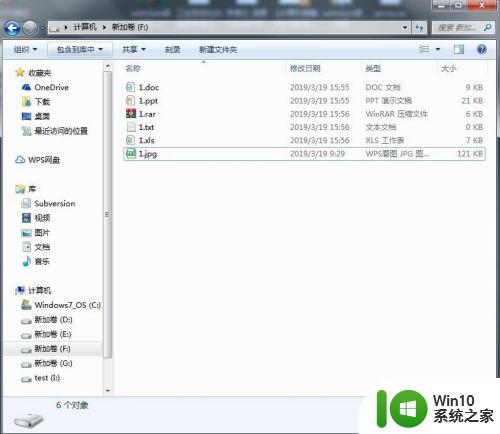
2.然后我将U盘进行格式化的操作。
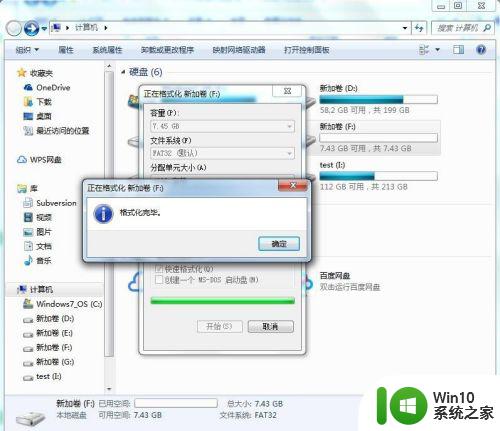
3.解压下载好的winhex软件,右键管理员运行。
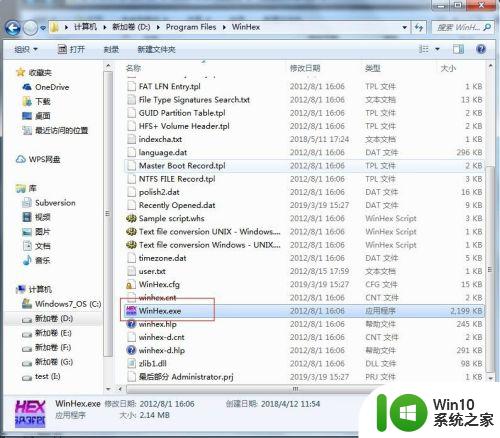
4.winhex软件打开默认为英文可以帮助-设置中选择中文显示。
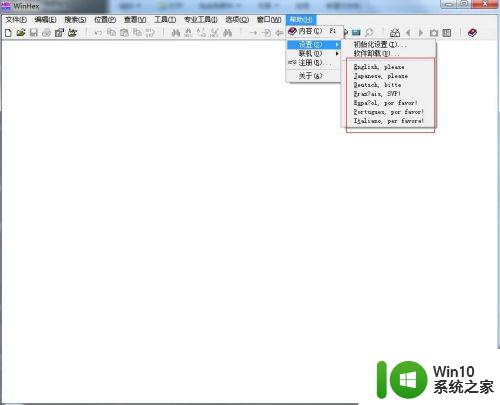
5.选择光盘的图标,打开磁盘选择U盘,点击确认。
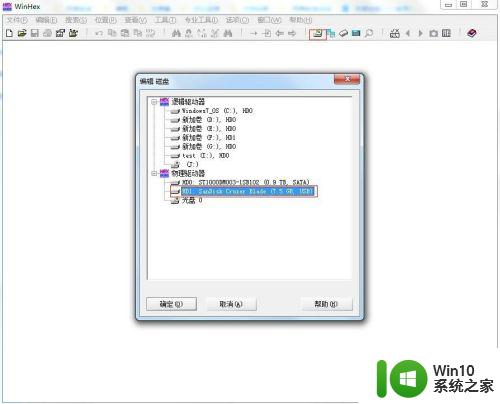
6.接着选择工具-磁盘工具-通过文件类型进行恢复。
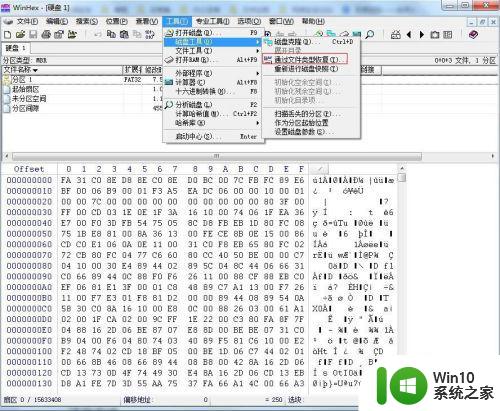
7.根据U盘中的内容,选择扫描的文件类型。基本电脑上的文件类型都包含,选择输出的目录。
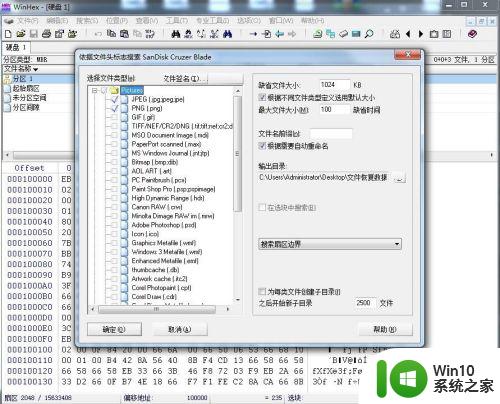
8.进行恢复查输出文件夹,以文件类型恢复输出的文件不会显示之前的文件名称。发现之前U盘的文档数据也被恢复了。
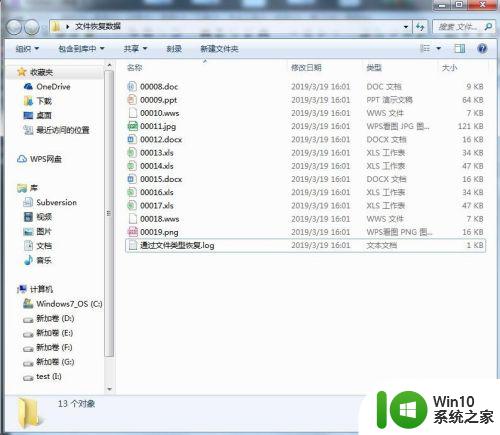
这就是关于如何恢复被格式化的U盘中文件的全部内容,如果你也遇到了相同的情况,可以按照小编提供的方法来解决问题。
u盘被格式化了怎么恢复文件 U盘格式化后如何恢复数据相关教程
- u盘被格式化了怎么办 u盘数据格式化恢复软件推荐
- u盘文件格式化后怎么恢复 如何恢复u盘格式化的文件
- 如何恢复格式化后的U盘数据 U盘数据被格式化后还能恢复吗
- U盘格式化后怎么将数据恢复 U盘数据删除后怎么恢复
- U盘格式化后该怎么保养 U盘格式化后数据恢复方法
- 硬盘格式化恢复数据的方法 格式化硬盘后怎么找回数据
- 浅析u盘格式化后数据恢复的方法 u盘格式化数据恢复工具
- u盘误格式化数据恢复方法 U盘误格式化数据恢复软件哪个好
- 优盘格式化后的解决方法 优盘格式化后数据恢复软件
- U盘格式化后怎么恢复文件的方法 U盘格式化恢复文件软件下载
- U盘装机完格式化后无法使用怎么办 U盘装机完格式化后无法使用怎么恢复数据
- 360如何恢复u盘被格式化的数据 360能不能恢复u盘误删的文件
- U盘装机提示Error 15:File Not Found怎么解决 U盘装机Error 15怎么解决
- 无线网络手机能连上电脑连不上怎么办 无线网络手机连接电脑失败怎么解决
- 酷我音乐电脑版怎么取消边听歌变缓存 酷我音乐电脑版取消边听歌功能步骤
- 设置电脑ip提示出现了一个意外怎么解决 电脑IP设置出现意外怎么办
电脑教程推荐
- 1 w8系统运行程序提示msg:xxxx.exe–无法找到入口的解决方法 w8系统无法找到入口程序解决方法
- 2 雷电模拟器游戏中心打不开一直加载中怎么解决 雷电模拟器游戏中心无法打开怎么办
- 3 如何使用disk genius调整分区大小c盘 Disk Genius如何调整C盘分区大小
- 4 清除xp系统操作记录保护隐私安全的方法 如何清除Windows XP系统中的操作记录以保护隐私安全
- 5 u盘需要提供管理员权限才能复制到文件夹怎么办 u盘复制文件夹需要管理员权限
- 6 华硕P8H61-M PLUS主板bios设置u盘启动的步骤图解 华硕P8H61-M PLUS主板bios设置u盘启动方法步骤图解
- 7 无法打开这个应用请与你的系统管理员联系怎么办 应用打不开怎么处理
- 8 华擎主板设置bios的方法 华擎主板bios设置教程
- 9 笔记本无法正常启动您的电脑oxc0000001修复方法 笔记本电脑启动错误oxc0000001解决方法
- 10 U盘盘符不显示时打开U盘的技巧 U盘插入电脑后没反应怎么办
win10系统推荐
- 1 番茄家园ghost win10 32位官方最新版下载v2023.12
- 2 萝卜家园ghost win10 32位安装稳定版下载v2023.12
- 3 电脑公司ghost win10 64位专业免激活版v2023.12
- 4 番茄家园ghost win10 32位旗舰破解版v2023.12
- 5 索尼笔记本ghost win10 64位原版正式版v2023.12
- 6 系统之家ghost win10 64位u盘家庭版v2023.12
- 7 电脑公司ghost win10 64位官方破解版v2023.12
- 8 系统之家windows10 64位原版安装版v2023.12
- 9 深度技术ghost win10 64位极速稳定版v2023.12
- 10 雨林木风ghost win10 64位专业旗舰版v2023.12